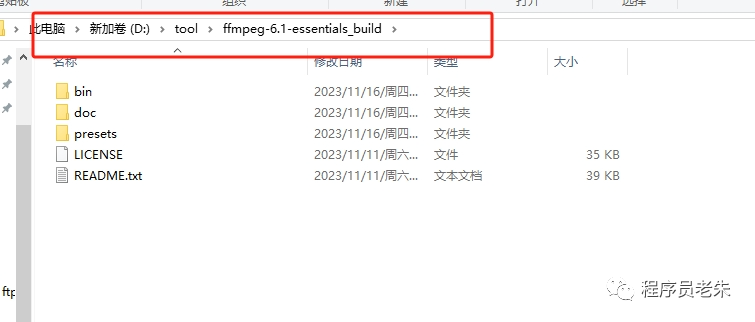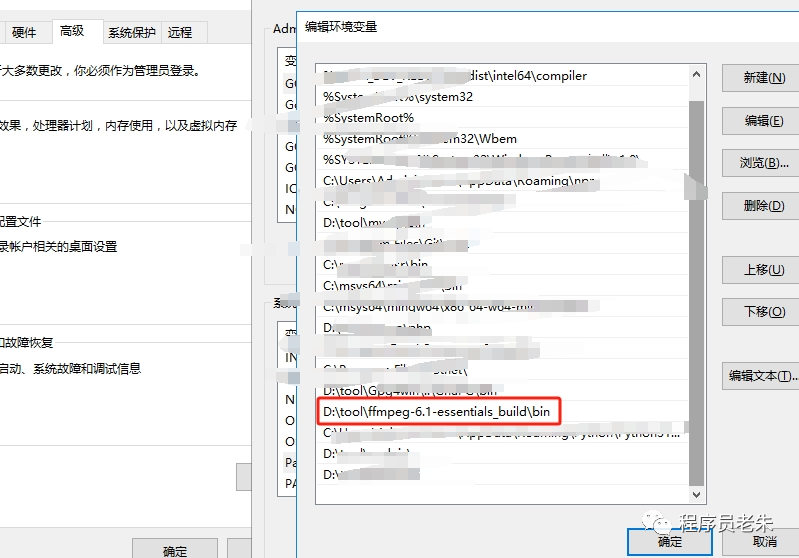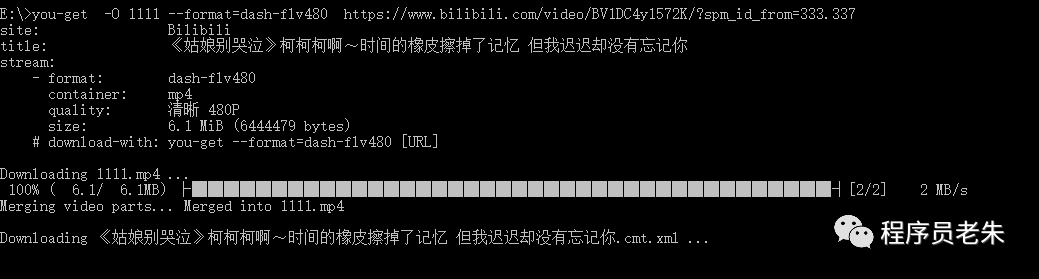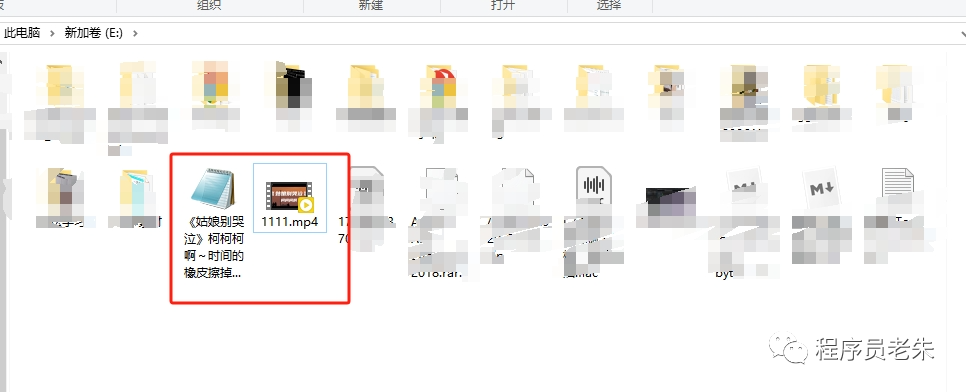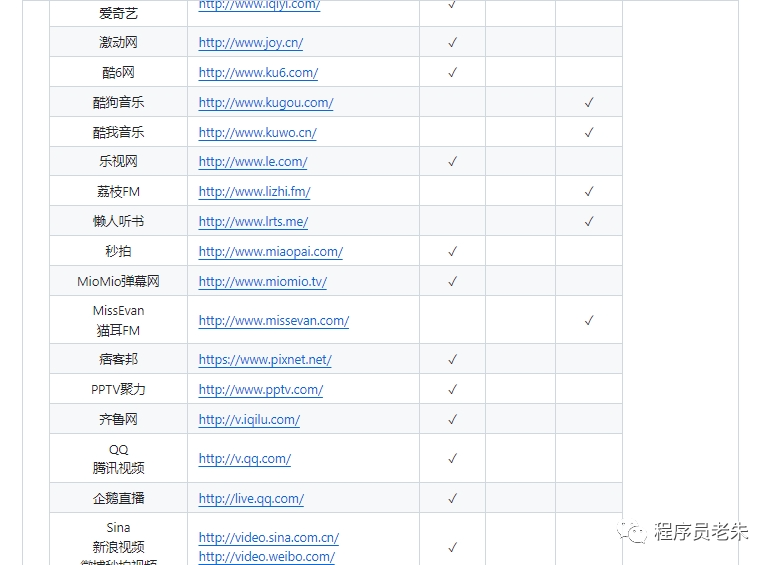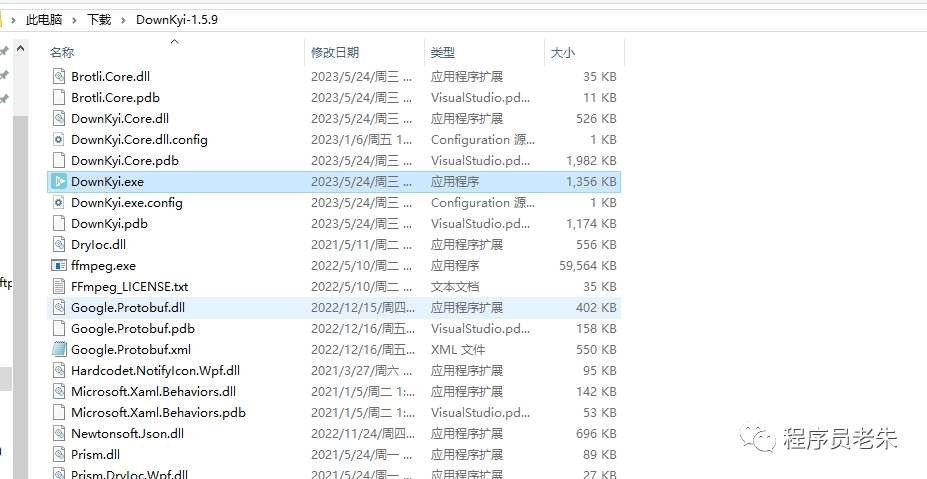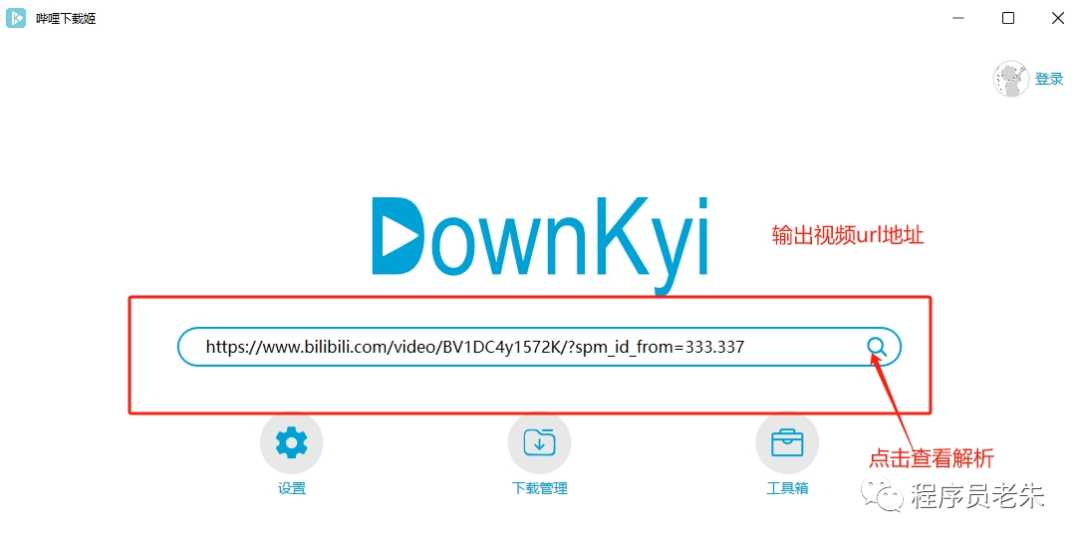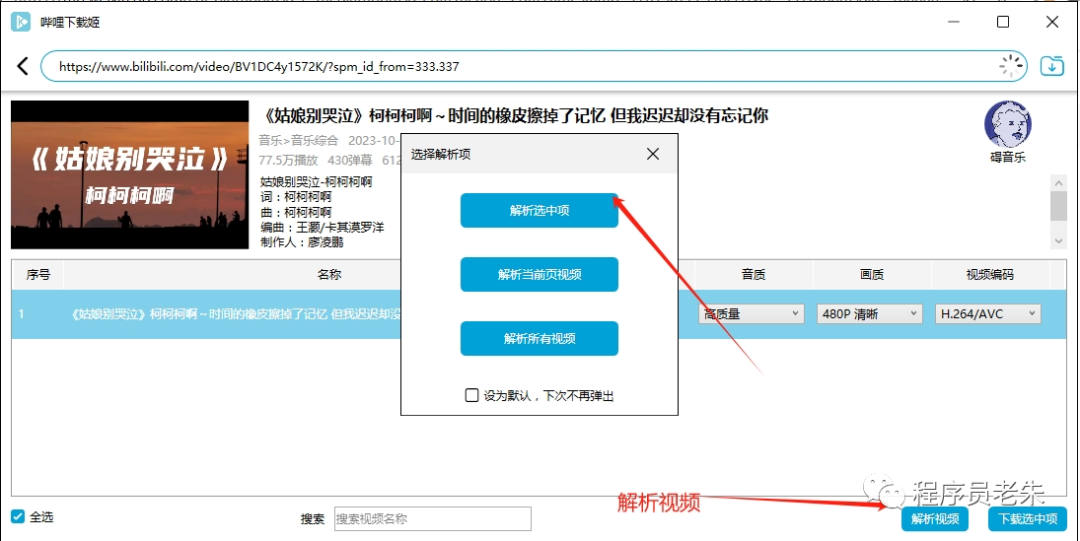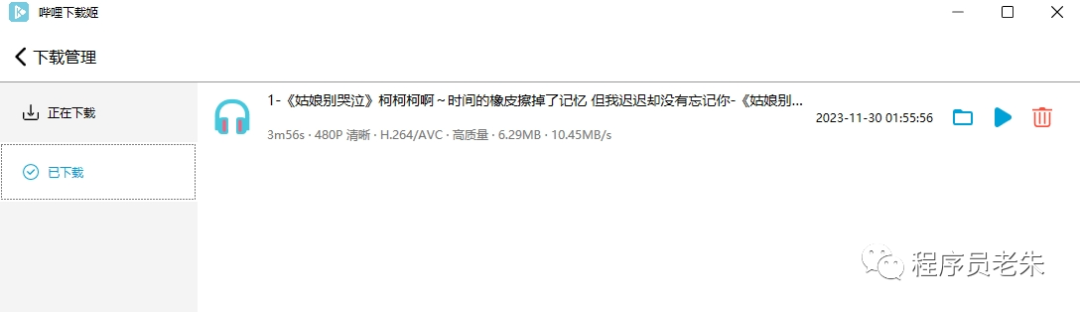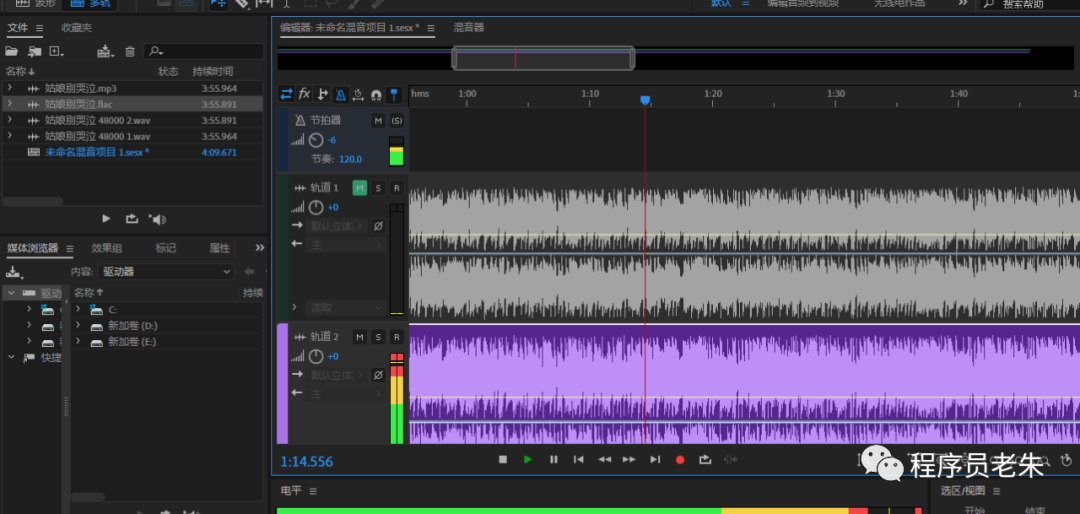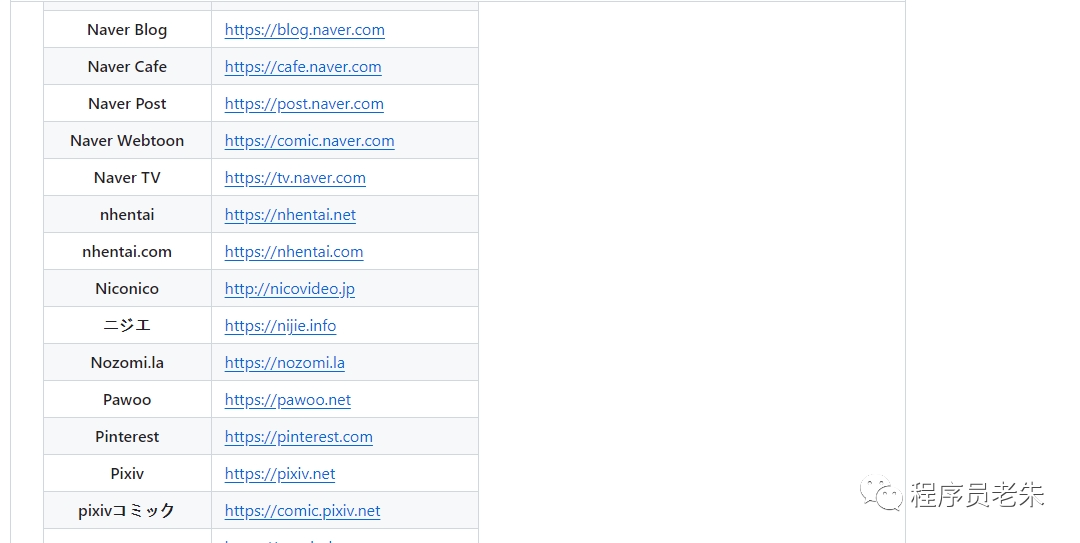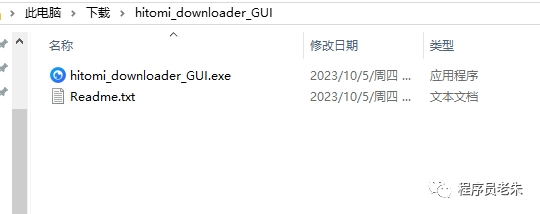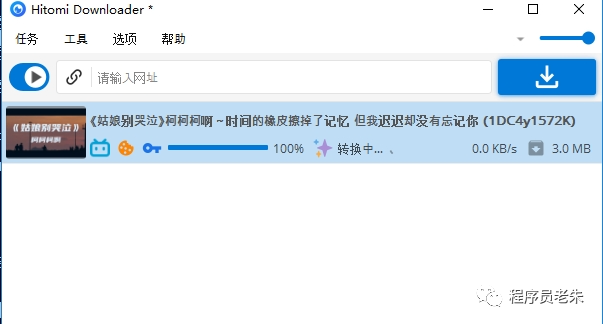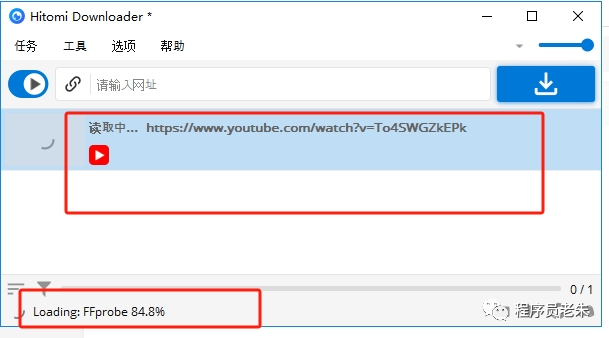今天在B站看到一个无水印素材视频,就想着下载下来。原来我一直用硕鼠的,但今天硕鼠官网访问不了。python小工具比较多,搜索一下发现几款不错的下载小工具,推荐给大家。
一、准备工作
很多时候我们要做视频处理,或者视频下载都需要用到ffmpeg。比如chrome的猫抓插件,就是下载m3u8的ts推流文件后,通过ffmpeg进行文件合并成mp4文件的。
官网:https://www.ffmpeg.org/
进入官网找到对应的操作系统版本,解压缩后放到电脑的某个位置。
然后设置环境变量,“我的电脑”右键“属性”,“高级系统设置”,“高级”下的“环境变量”设置path就可以了。
这样ffmpeg就能直接在命令行运行了。
二、you-get安装和使用
you-get是python的第三方扩展包,在github上可以直接下载源代码。地址如下:
GITHUB地址:https://github.com/soimort/you-get
第三方扩展包我们就可以直接通过pip命令进行安装
pip install you-get
安装完成后我们就可以在命令行下操作了。
# 帮助信息
you-get -h
我们也可以选择要下载的格式
# 输出格式信息
you-get -i [url]
也可设置输出目录和输出文件名
# -o 目录 -O 文件名
you-get -o DIR -O FILE [url]
下面正式下载了。比如我要下载B站的视频素材
you-get -O 1111 --format=dash-flv480 https://www.bilibili.com/video/BV1DC4y1572K/?spm_id_from=333.337
我们会在E盘看到下载的视频文件。
you-get支持多个视频、音频、图片网站的素材下载。
三、DownKyi哔哩下载姬
专门针对B站的下载工具。哔哩下载姬(DownKyi)是一个简单易用的哔哩哔哩视频下载工具,具有简洁的界面,流畅的操作逻辑。
GITHUB地址:https://github.com/leiurayer/downkyi
下载下来直接解压,运行DownKyi.exe文件即可。
进入主界面,粘贴B站视频地址到输入框,点击“查找”小图标。
选中列表中选项,然后点击“解析视频”,提取视频的相关信息后,选择下载。
选择下载即可,还可以看到下载后的列表
四、you-get和DownKyi比较
通过这两个工具我针对一个视频进行下载,都是高质量的480p。但you-get视频明显进行压缩了。1111.mp4是you-get下载的,1112.mp4是DownKyi下载的。
you-get压缩后影响音频质量吗?我们通过ffmpeg进行音频提取一下。
ffmpeg -i 1111.mp4 -vn 1111.mp3
我们可以看到提取出去来的mp3文件大小是相同的。
# 音频无损提取
ffmpeg -i 1111.mp4 -vn 1111.flac
提取出FLAC和mp3的音频文件,通过AU做简单的对比。FLAC效果要好一些。
通过上面的测试,如果我们不关注视频质量,需要素材,我们可以通过you-get去下载。如果想获得B站高质量一些的视频就要通过DownKyi下载。
五、Hitomi-Downloader
Hitomi-Downloader大部分支持的都是国外视频素材站。比如YouTube,Twitter,也支持国内的b站、优酷,还支持素材站Pinterest,Pixiv。我还在支持列表看到pro*hub,老司机都懂的。
GITHUB地址:https://github.com/KurtBestor/Hitomi-Downloader
就一个可执行文件,放到哪里都可以啊。
直接把b站的视频地址粘贴进去就可以了。
转化速度很慢
我们现在可以通过Hitomi-Downloader去YouToBe上下载视频了。
解析很慢,浪费我流量了。大家可以尝试使用这三款软件下载视频素材了 。
我把windows下的安装包放到百度网盘了。如果您访问github速度慢,可关注公众账号“程序员老朱”,发送消息downvideo获取。